thanhtung0601
Moderator
2.2. Cấu hình NPS
Quá trình cấu hình NPS gồm:
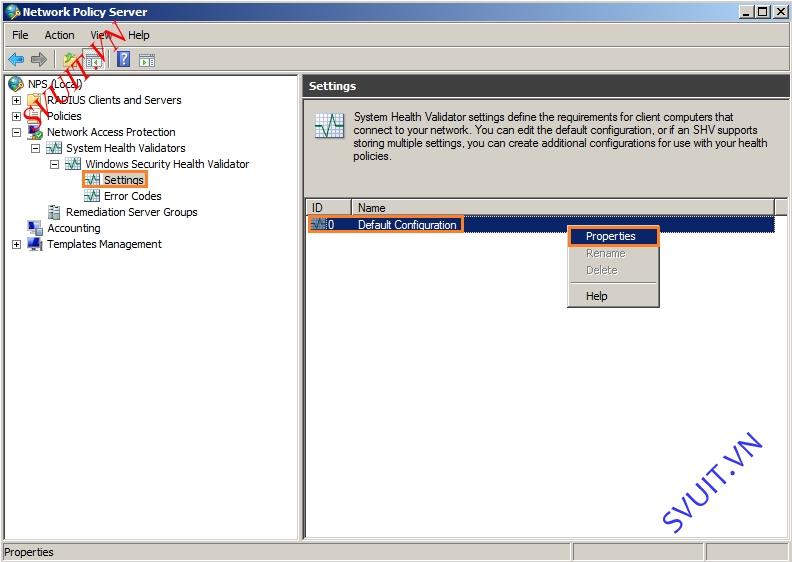
Tại cửa sổ Windows Security Health Validator, vào Windows 7/Windows Vista, chọn các cài đặt kiểm tra “sức khỏe” của các PC khi tham gia vào mạng như:

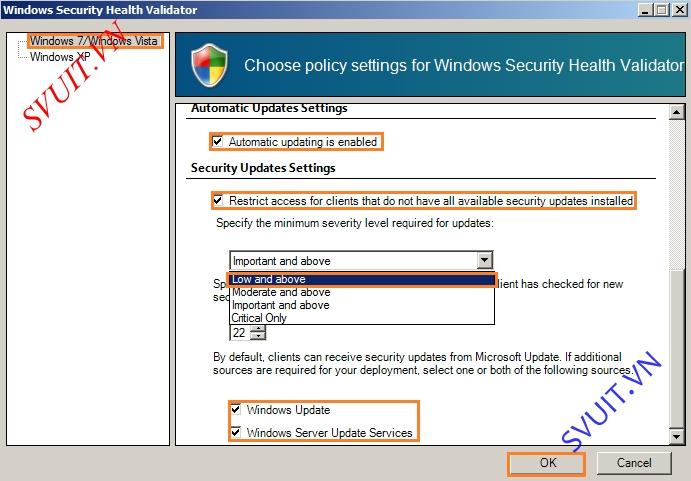
Cấu hình Health PoliciesTại cửa sổ Network Policy Server, vào Policies, chuột phải Health Policies chọn New
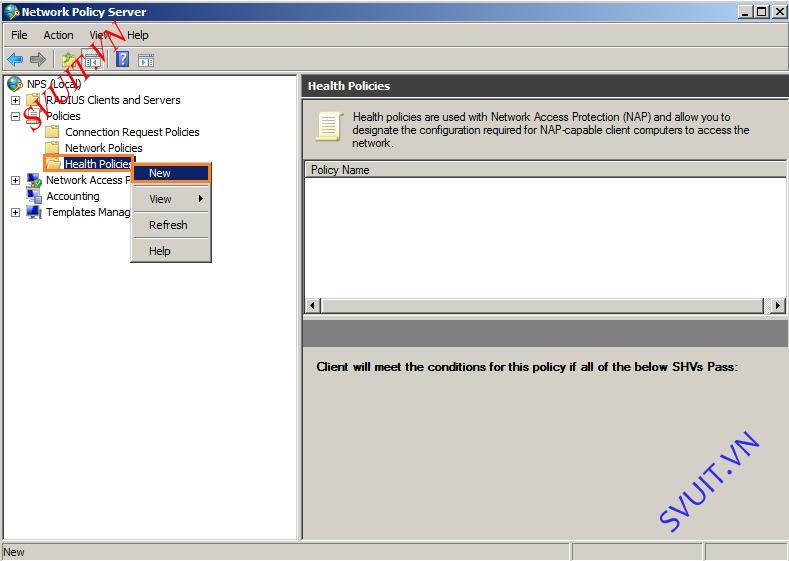
Tại cửa sổ Create New Health Policy, điền các thông số cấu hình như tên, điều kiện của Client, chính sách “sức khỏe được áp dụng”.Đối với trường hợp Policy DU TIEU CHUAN, Client phải có đầy đủ các điều kiện về SHV checks “Client passes all SHV checks”
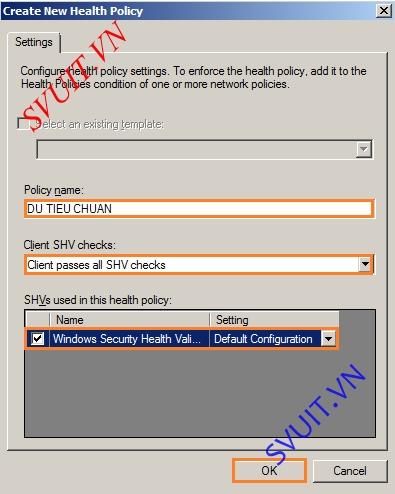
Đối với trường hợp Policy KHONG DU TIEU CHUAN, Client chỉ cần không đủ một trong các điều kiện về SHV checks “Client fails one or more SHV checks”
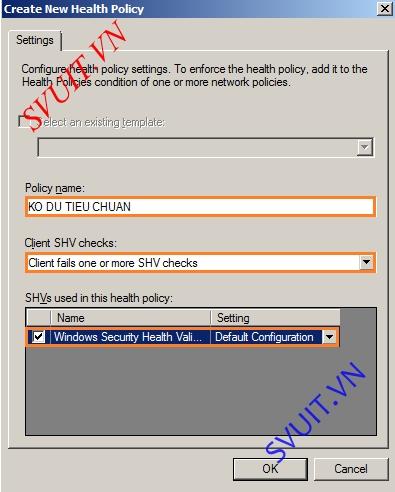
Sau đó chọn OK. Hai chính sách mới đã được tạo ra
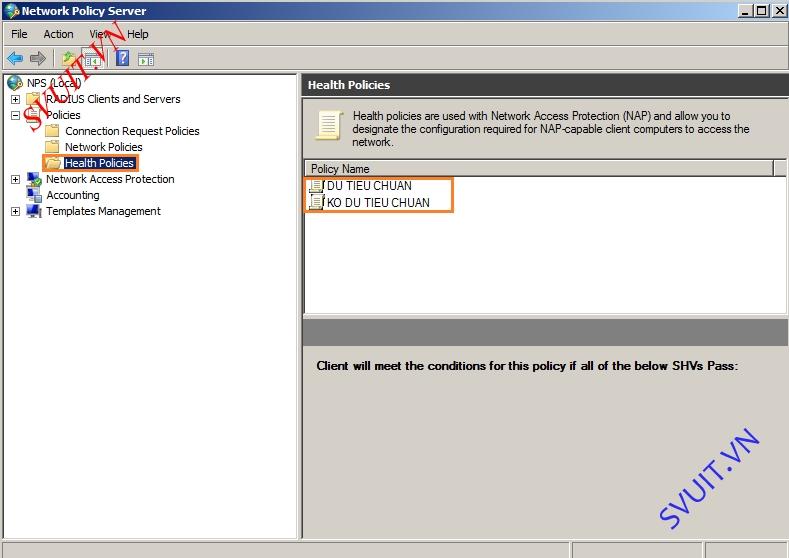
Cấu hình Network Policies
Trong phần này, chúng ta sẽ thiết lập 3 loại quyền truy cập là toàn quyền truy cập, giới hạn truy cập và từ chối truy cập.Tại cửa sổ Network Policy Server, vào Policies, vào Network Policies, Disable các chính sách đã có sẵn
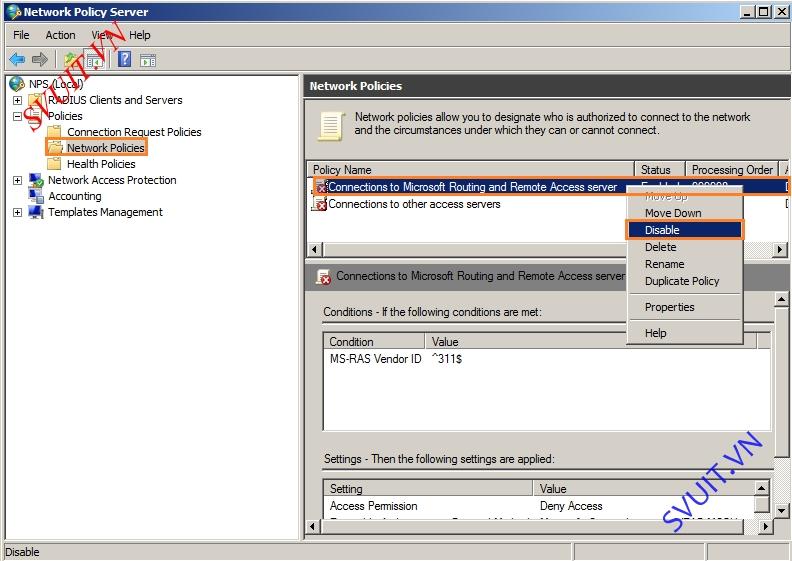
Các chính sách mạng có sẵn đã được Disable
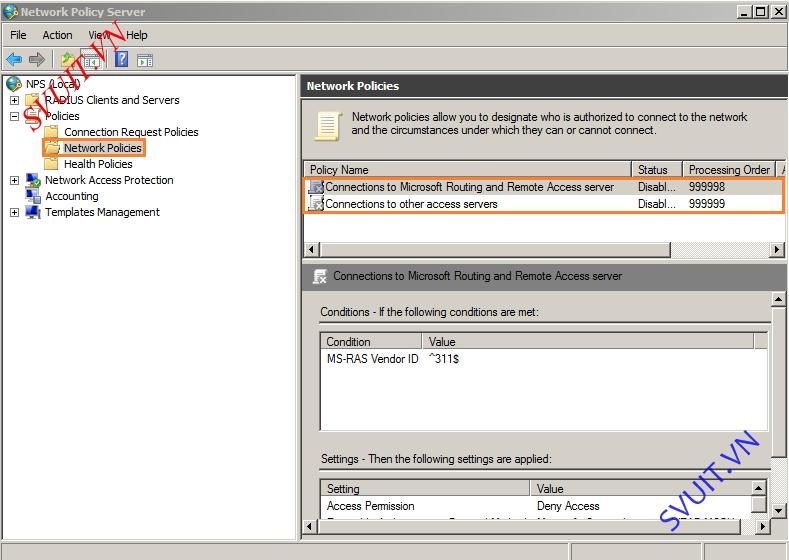
Cấu hình toàn quyền truy cậpChuột phải Network Policies, chọn New
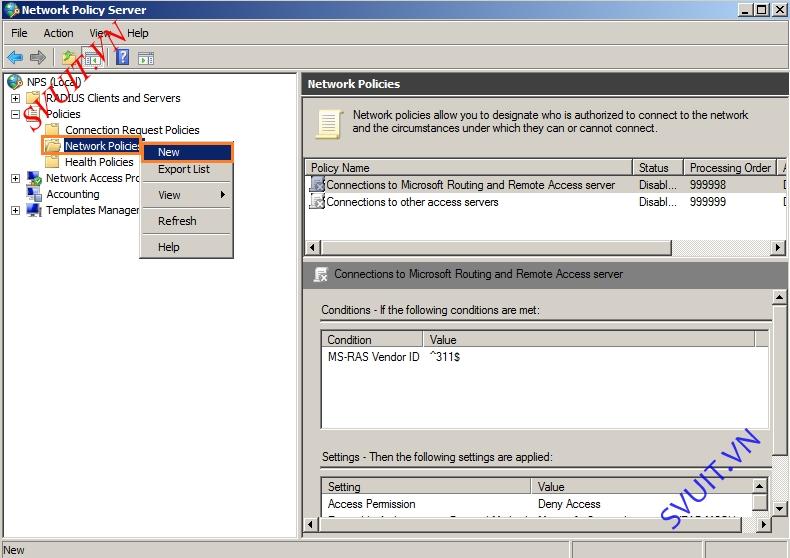
Thiết lập policy toàn quyền truy cập. Tại cửa sổ New Network Policy, Policy name “TOAN QUYEN TRUY CAP”, Type of network access server “Unspecified”, chọn Next
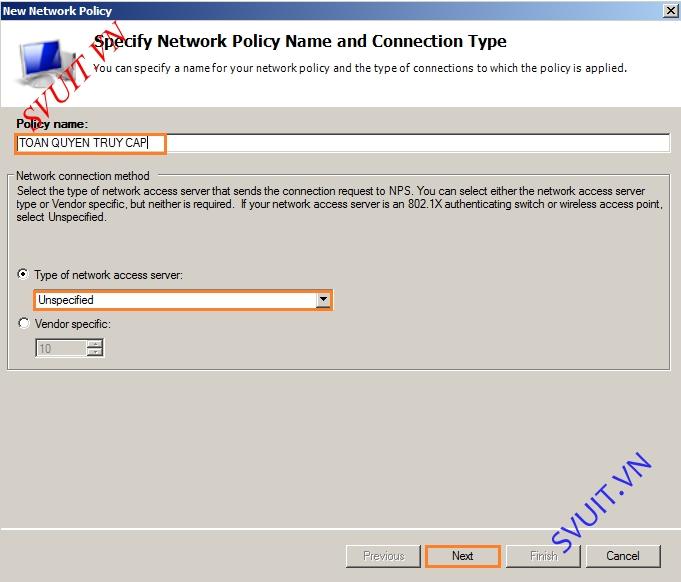
Tại Specify Conditions, chọn Add
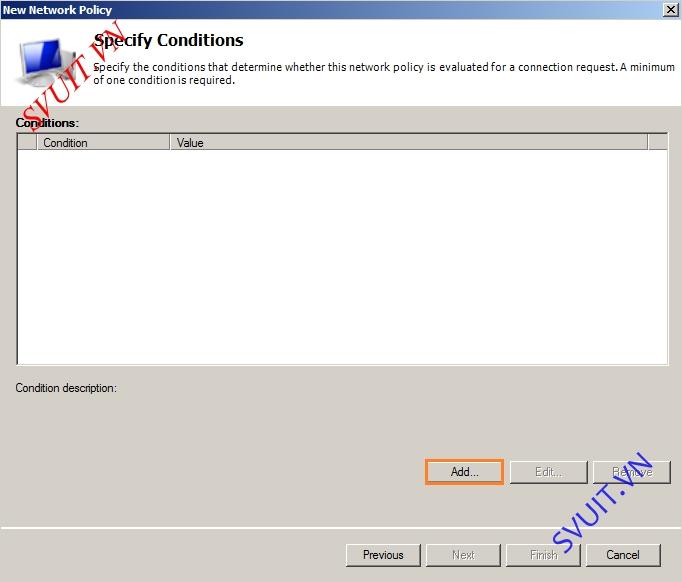
Tại cửa sổ Select conditions, chọn Health Policies, chọn Add
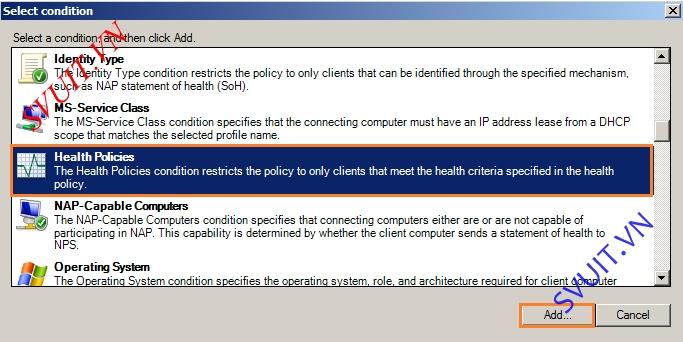
Tại cửa sổ Health Policies, chọn DU TIEU CHUAN, chọn OK
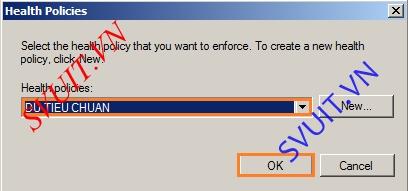
Chọn Next
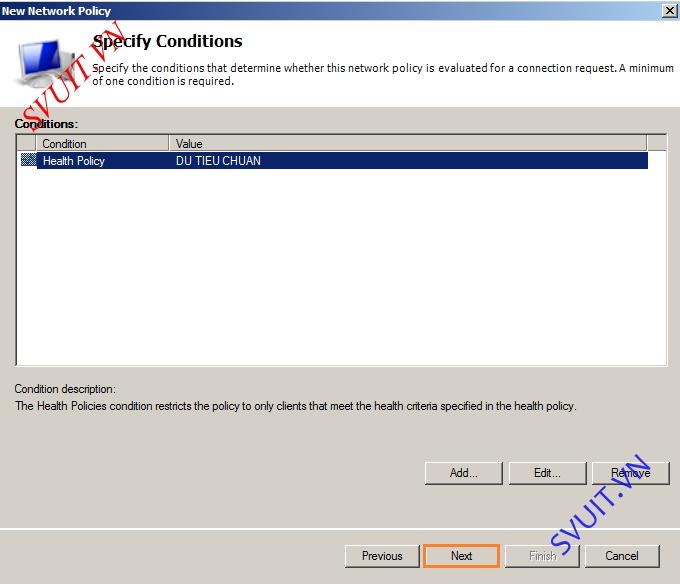
Chọn Access Granted, chọn Next
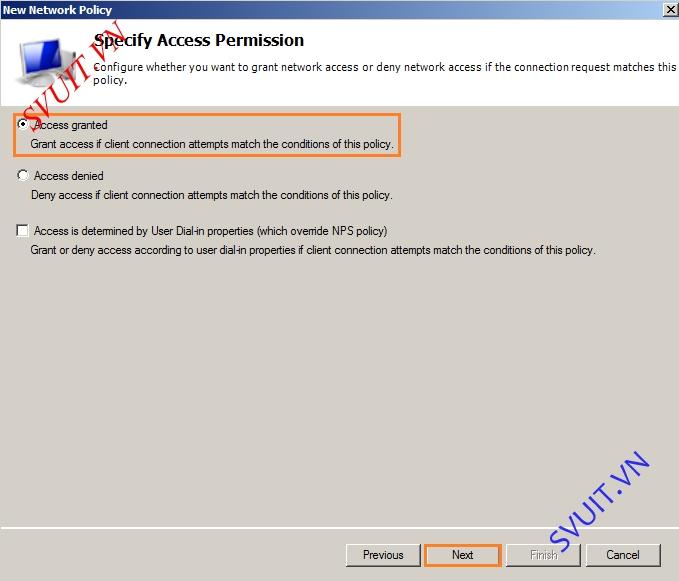
Tại Configure Authentication Methods, chọn Perform machine health check only, chọn Next
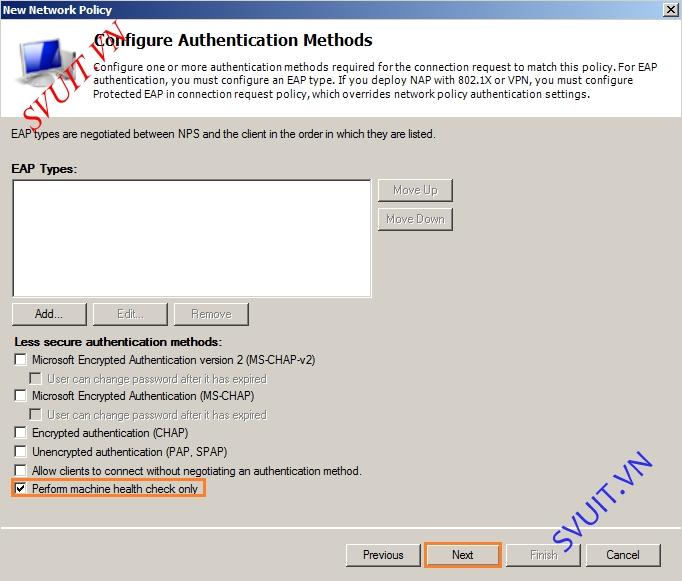
Chọn Next
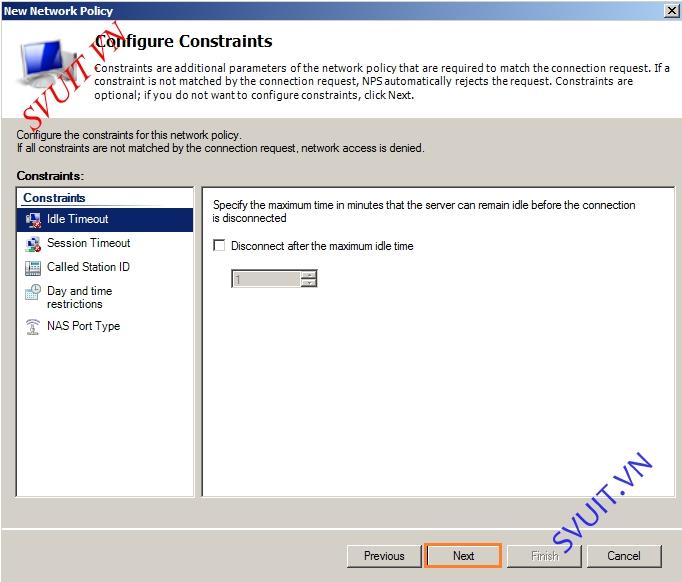
Chọn Next
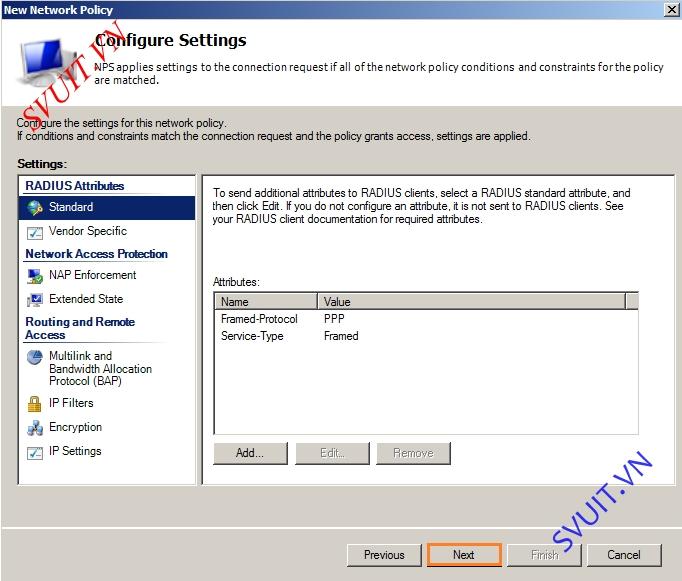
Chọn Finish
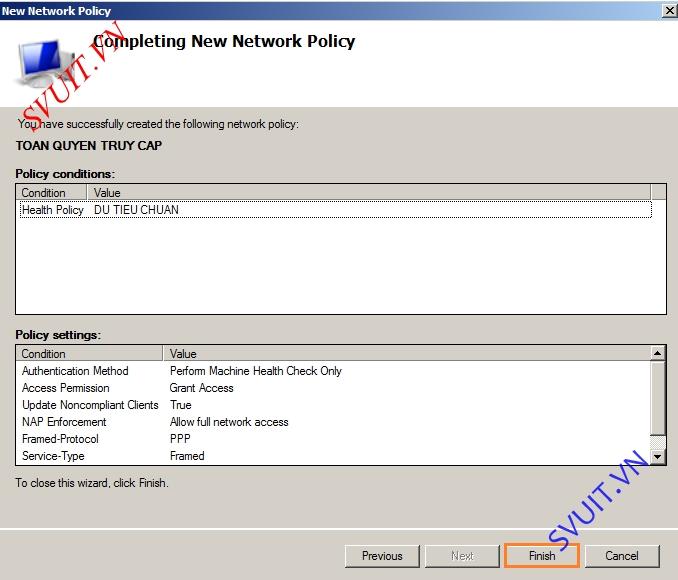
Quá trình cấu hình NPS gồm:
- Cấu hình Windows Security Health Validator
- Cấu hình Health Policies
- Cấu hình Network Policies
- Cấu hình Connection Request Policies
- Cấu hình Remediation Server Groups
Tại cửa sổ Windows Security Health Validator, vào Windows 7/Windows Vista, chọn các cài đặt kiểm tra “sức khỏe” của các PC khi tham gia vào mạng như:
- Bật Firewall
- Cài đặt Antivirus và cập nhật Antivirus lên phiên bản mới nhất
- Cài đặt phần mềm chống Spyware và cập nhật phần mềm chống Spyware lên phiên bản mới nhất
- Bật tính năng update các bản vá lỗi
- Cài đặt các bản vá lỗi về Security, mức độ các bản cập nhật Security, nơi cập nhật các bản vá lỗi: từ internet hay từ WSUS Server
Cấu hình Health PoliciesTại cửa sổ Network Policy Server, vào Policies, chuột phải Health Policies chọn New
Tại cửa sổ Create New Health Policy, điền các thông số cấu hình như tên, điều kiện của Client, chính sách “sức khỏe được áp dụng”.Đối với trường hợp Policy DU TIEU CHUAN, Client phải có đầy đủ các điều kiện về SHV checks “Client passes all SHV checks”
Đối với trường hợp Policy KHONG DU TIEU CHUAN, Client chỉ cần không đủ một trong các điều kiện về SHV checks “Client fails one or more SHV checks”
Sau đó chọn OK. Hai chính sách mới đã được tạo ra
Cấu hình Network Policies
Trong phần này, chúng ta sẽ thiết lập 3 loại quyền truy cập là toàn quyền truy cập, giới hạn truy cập và từ chối truy cập.Tại cửa sổ Network Policy Server, vào Policies, vào Network Policies, Disable các chính sách đã có sẵn
Các chính sách mạng có sẵn đã được Disable
Cấu hình toàn quyền truy cậpChuột phải Network Policies, chọn New
Thiết lập policy toàn quyền truy cập. Tại cửa sổ New Network Policy, Policy name “TOAN QUYEN TRUY CAP”, Type of network access server “Unspecified”, chọn Next
Tại Specify Conditions, chọn Add
Tại cửa sổ Select conditions, chọn Health Policies, chọn Add
Tại cửa sổ Health Policies, chọn DU TIEU CHUAN, chọn OK
Chọn Next
Chọn Access Granted, chọn Next
Tại Configure Authentication Methods, chọn Perform machine health check only, chọn Next
Chọn Next
Chọn Next
Chọn Finish
Bài viết liên quan
Bài viết mới